在 Power Apps 中使用您的提示
Power Apps 中的自訂提示使製作者能夠將自訂生成式 AI 功能整合到他們的應用程式中,從而透過最先進的智慧滿足他們的業務需求。
使用提示生成器創建並測試提示后,您可以通過 Functions 調用它們在 Power Fx 應用程式中使用它們。 自訂提示可以作為 Power Fx 函式呼叫來叫用,這使您可以將 AI 功能無縫整合到您的應用程式中。
重要
- AI Builder 提示在由 Azure 服務提供支援 OpenAI 的 GPT 3.5 Turbo 和 GPT 4o(“o”代表“omni”)模型版本上運行。
- 此功能僅可在某些區域使用。
- 此功能可能會受到使用限制或容量限制。
先決條件
您創建了一個 自訂提示。
建立一個應用程式並設定它
要將 prompt 用作 Power Fx 函數,您只需通過其名稱調用它並傳遞任何必需的參數。 然後,該函數返回提示符生成的 回覆,該提示符可根據需要在應用程式中使用。 這種簡單的方法使您可以利用人工智慧的力量,而無需編寫複雜的程式碼。
在應用程式中使用提示與使用自訂 AI 模型類似。 從新增資料選單新增提示後,可以透過呼叫其名稱上的 .Predict 並傳遞任何所需參數來將其用作 Power Fx 函式。 然後,該函式會傳回 GPT 模型產生的回應,該回應可以在您的應用程式中使用。 這種簡單的方法可以利用生成式 AI 的力量,而無需編寫複雜的程式碼。
登入 Power Apps。
選擇 + 建立>空白應用程式>建立。
在應用程式名稱欄位中,輸入工作識別碼。
在格式標題下,選擇電話。
選取建立。
在左側窗格中,選擇資料>+ 新增資料>您的自訂提示。
以下範例顯示名為工作識別碼的自訂提示。
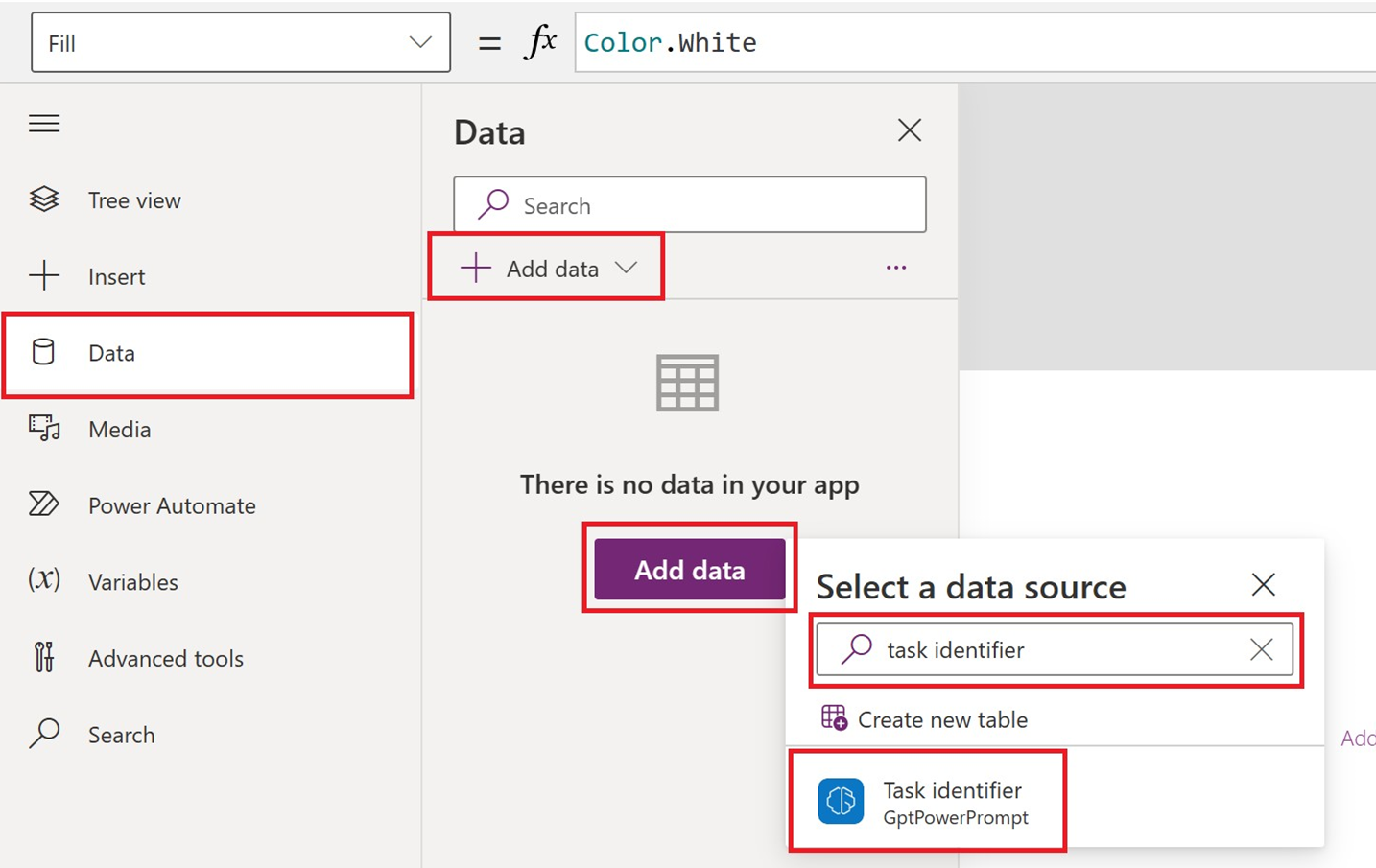
在頁面頂部的功能表上,執行以下操作:
- 選取 + 插入>文字插入。
- 選取 + 插入>按鈕。
- 選取 + 插入>文字標籤。
相應地調整文字輸入和文字標籤的大小。
在左側窗格中,選取Button1>OnSelect (屬性)。
在資料編輯列中,輸入
Set(result, 'Task identifier'.Predict(TextInput1.Text));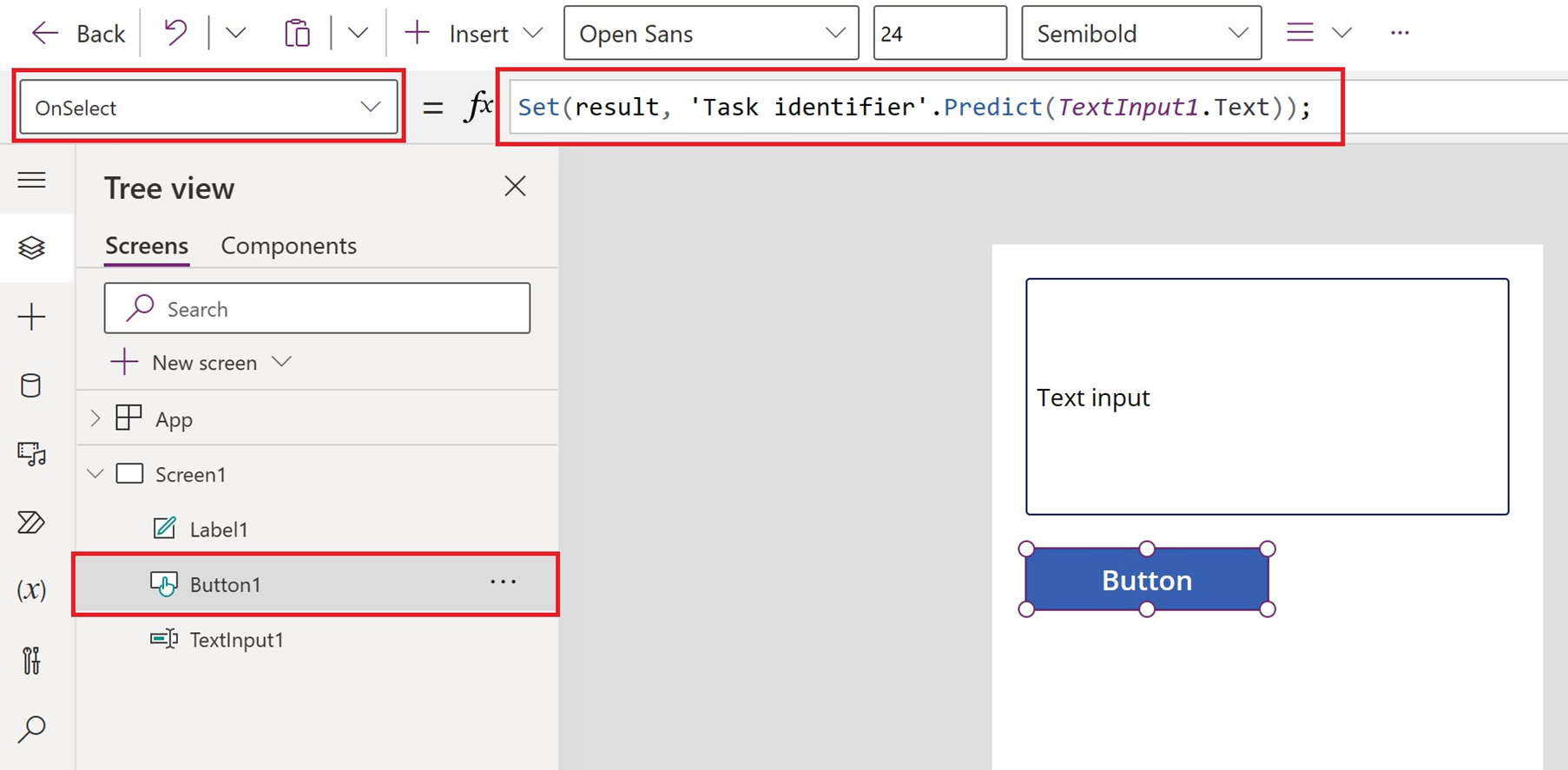
在左側窗格中,選取label1>Text (屬性)。
在編輯欄中,輸入
result.text選取儲存。
測試您的應用程式
- 在頁面頂部的功能表上,選擇播放按鈕。
- 在文字輸入畫面中輸入您的文字。
- 檢查文本標籤中生成的 AI 文字。